Cómo administrar las suscripciones a la tienda de aplicaciones en su computadora con Windows con Tunes
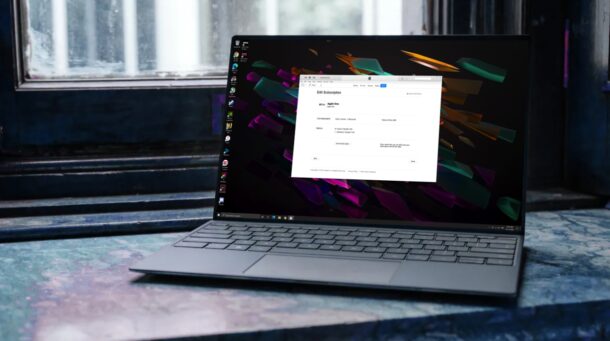
Los usuarios de PC con Windows pueden usar iTunes para verificar rápidamente todas las suscripciones activas y vencidas para varios servicios y aplicaciones a través de sus dispositivos Apple. Entonces, ya sea que desee cancelar un servicio, verificar la fecha de renovación o cambiar un plan de suscripción, puede hacerlo desde una PC con Windows, al igual que en una Mac.
Incluso si no se suscribe a un servicio directamente desde una PC con Windows, sino que se suscribe a través de iPhone, iPad o Mac, está configurado para renovarse automáticamente de forma predeterminada, ya sea una suscripción mensual o anual. Y aún puede administrar esa suscripción de iTunes en su PC, por lo que si desea reactivar las suscripciones caducadas, cambiarlas o cancelar las existentes, puede hacerlo.
Cómo administrar las suscripciones a la App Store en su PC
Si aún no ha instalado iTunes, asegúrese de descargar la última versión de iTunes en el sitio web de Apple. También debe iniciar sesión en iTunes con su cuenta de Apple. Ahora, sin más preámbulos, comencemos.
- Abra iTunes, haga clic en la opción «Cuenta» en la barra de menú, como se muestra a continuación.
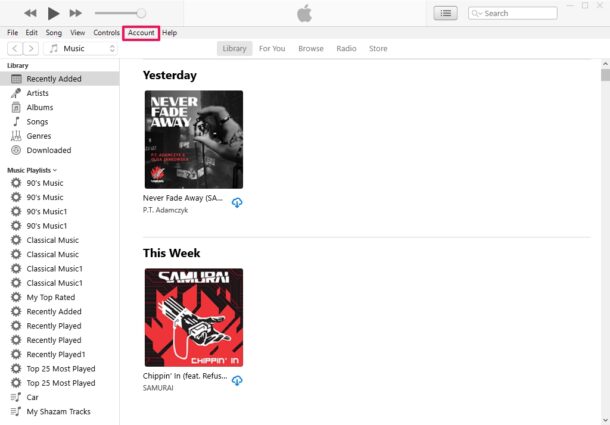
- Luego, seleccione «Ver mi cuenta» en el menú desplegable. Solo encontrarás esta opción si estás conectado a iTunes. De lo contrario, primero deberá iniciar sesión desde el mismo menú.
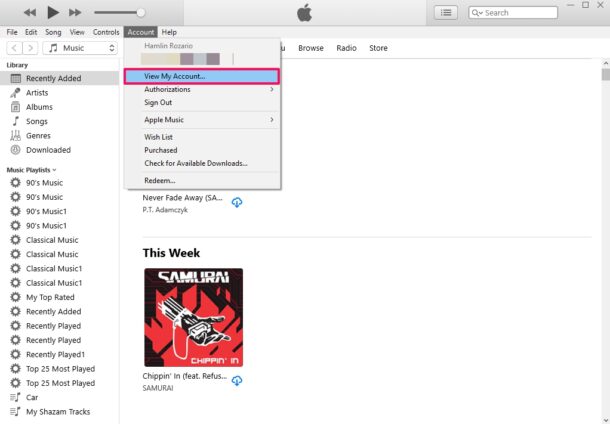
- Ahora se le pedirá que ingrese la contraseña de su ID de Apple para la verificación. Haga clic en «Iniciar sesión» cuando haya terminado.
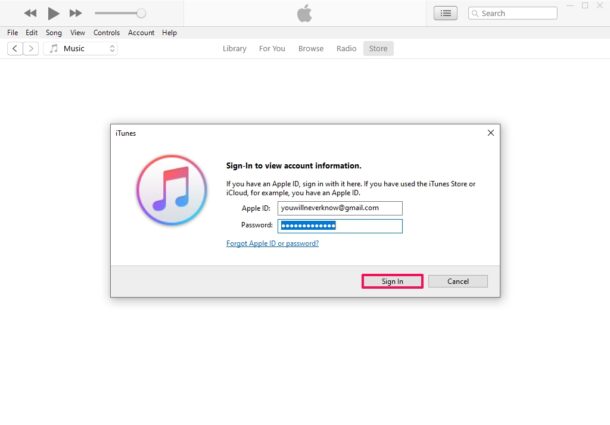
- Esto lo llevará a la configuración de su cuenta de ID de Apple. Aquí, desplácese hacia abajo y encontrará la sección Suscripciones. Haga clic en ‘Administrar’ justo al lado.
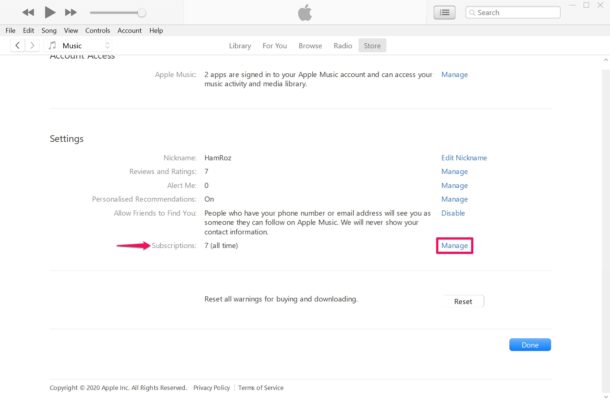
- Ahora podrá ver todas las suscripciones activas y vencidas. Haga clic en «Editar» junto a una suscripción para obtener más detalles.
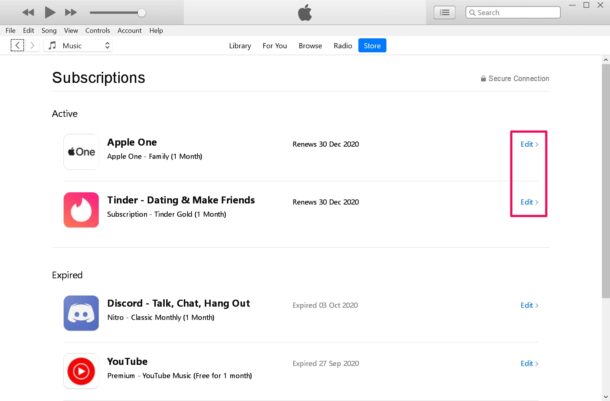
- Aquí tendrás la opción de cambiar el plan de suscripción e incluso cancelar la suscripción, si es necesario.
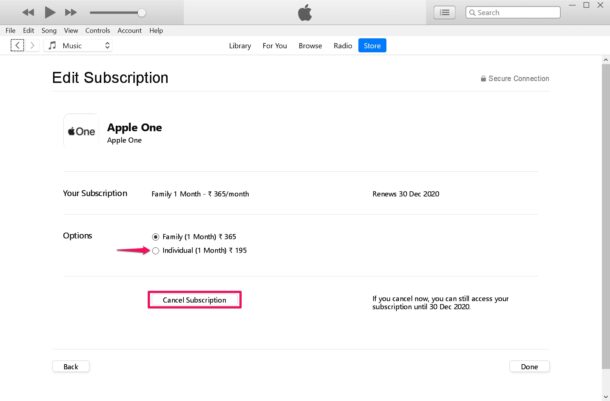
Aquí estás. Ahora sabe cómo administrar sus suscripciones a la App Store en su computadora con Windows.
Del mismo modo, si elige Editar con una suscripción caducada, puede reactivar rápidamente el servicio.
Hay muchas suscripciones que administrar si elige participar en ellas, incluidas Apple Music, transmisión de Apple TV +, Apple Arcade, Apple News + y solo las proporciona Apple, sin mencionar las suscripciones de terceros.
Si está utilizando una Mac en lugar de una máquina con Windows, le recomendamos que compruebe cómo puede administrar fácilmente todas sus suscripciones a Mac. Además, si lee este artículo en un iPhone o iPad, puede cambiar su plan o cancelar sus suscripciones directamente en un iPhone o iPad.
Ahora que sabe cómo administrar las suscripciones en una computadora con Windows, tiene varias opciones para administrar todas esas suscripciones. Y no es demasiado difícil, ¿verdad?
¡Comparte tus pensamientos o experiencias en los comentarios!
